ይህ wikiHow እንደ የድምጽ ማጉያ ያሉ የድምፅ መሳሪያዎችን ከኮምፒዩተርዎ ጋር እንዴት ማገናኘት እንደሚችሉ ያስተምርዎታል። በኮምፒውተሩ የሃርድዌር ድጋፍ ላይ በመመስረት የድምፅ መሣሪያዎችን በኬብል ወይም በብሉቱዝ በኩል ከኮምፒዩተር ጋር ማገናኘት ይችላሉ።
ደረጃ
ዘዴ 1 ከ 3: የድምፅ መሳሪያዎችን በኬብል በኩል ማገናኘት

ደረጃ 1. በኮምፒተርዎ ላይ ያለውን የኦዲዮ ወደብ ያግኙ።
በዴስክቶፕ ኮምፒውተሮች ላይ የኦዲዮ ወደብ በሲፒዩ ጀርባ ላይ ሲሆን የ iMac የድምጽ ወደብ (3.5 ሚሜ የሚለካው) በማያ ገጹ ጀርባ ላይ ነው። አንዳንድ መደበኛ የኦዲዮ ውፅዓት ወደቦች የሚከተሉትን ያካትታሉ:
- ኦፕቲካል - ይህ ወደብ ባለ አምስት ማዕዘን ቅርፅ ያለው ሲሆን ለከፍተኛ ደረጃ ዘመናዊ የድምፅ ማጉያዎች ያገለግላል።
- RCA - ይህ ወደብ 3.5 ሚሜ የሚለካ ሁለት ገመዶች ማለትም ቀይ እና ነጭ ሽቦዎች አሉት።
- የጆሮ ማዳመጫ መሰኪያ - ይህ 3.5 ሚሜ ወደብ በኮምፒተር ውስጥ በጣም የተለመደ ነው።
- ኤችዲኤምአይ - በኮምፒዩተሮች እና በቴሌቪዥኖች ላይ የኤችዲኤምአይ ወደቦች ተመሳሳይ ነገር ያደርጋሉ። ይህ ማለት ይህ ወደብ እንዲሁ ድምጽን ለመልቀቅ ሊያገለግል ይችላል ማለት ነው።
- በአጠቃላይ ላፕቶፖች የጆሮ ማዳመጫ መሰኪያ ወደብ ብቻ ይሰጣሉ።

ደረጃ 2. አስፈላጊ ከሆነ የማይክሮፎን ወደቡን ያግኙ።
ከጆሮ ማዳመጫ መሰኪያ ጋር ተመሳሳይ መጠን ያለው ይህ ወደብ ፣ ከእሱ ቀጥሎ የማይክሮፎን አርማ አለው ፣ እና በማይክሮፎን የታጠቁ የኦዲዮ መሳሪያዎችን (እንደ የጨዋታ የጆሮ ማዳመጫዎችን) ለማገናኘት ያገለግላል።
የድምጽ ግብዓት መሣሪያዎችም በዩኤስቢ በኩል ሊገናኙ ይችላሉ።

ደረጃ 3. የመቀየሪያ ገመድ ካስፈለገዎት ይወስኑ።
የእርስዎ የድምጽ መሣሪያ እና ኮምፒተር የማይጣጣሙ የግንኙነቶች ዓይነቶች ካሉ ይህ ገመድ ያስፈልጋል። ለምሳሌ ፣ አሮጌ ኮምፒተርን ከአዲስ ድምጽ ማጉያዎች ጋር ለማገናኘት ፣ ለ RCA መለወጫ ኦፕቲካል ያስፈልግዎታል።
- በመስመር ላይ ወይም በአቅራቢያዎ በሚገኝ የኤሌክትሮኒክስ መደብር ውስጥ የድምፅ መለወጫ (ወይም የድምፅ አውጪ) ማግኘት ይችላሉ።
- የድምፅ አውጪ በሚገዙበት ጊዜ መሣሪያውን ከኮምፒዩተርዎ ጋር ለማገናኘት ተገቢውን ገመድ ይግዙ።

ደረጃ 4. አስፈላጊ ከሆነ የድምፅ መሣሪያውን በኮምፒተርዎ ላይ ካለው የኃይል መሰኪያ ወይም የዩኤስቢ ወደብ ያገናኙ።
እንደ የድምጽ ማጉያ ወይም ኮንዲነር ማይክ ያሉ አንዳንድ የኦዲዮ መሣሪያዎች ተጨማሪ የኃይል ምንጭ እንዲበራ ይፈልጋሉ።
ማብሪያ / ማጥፊያውን በድምጽ ማጉያው ጀርባ ላይ መጫን ያስፈልግዎት ይሆናል።

ደረጃ 5. በድምጽ መሣሪያው ዋና አሃድ ላይ የተሰጠውን ገመድ በኮምፒዩተር ላይ ካለው ተገቢ የውጤት/የግብዓት ወደብ ጋር ያገናኙ።
አስፈላጊ ከሆነ መጀመሪያ መሣሪያውን ከድምጽ አውጪው ጋር ያገናኙት።

ደረጃ 6. ቪዲዮ ወይም ሙዚቃ በማጫወት የድምፅ መሣሪያዎን ይፈትሹ።
ማይክሮፎን ካገናኙ ድምጽ ለመቅዳት ይሞክሩ።
የድምፅ መሣሪያው ካልሰራ ፣ ከጫኑ በኋላ ኮምፒተርውን እንደገና ማስጀመር ያስፈልግዎታል።
ዘዴ 2 ከ 3 - የድምፅ መሳሪያዎችን በዊንዶውስ ውስጥ በብሉቱዝ ማገናኘት
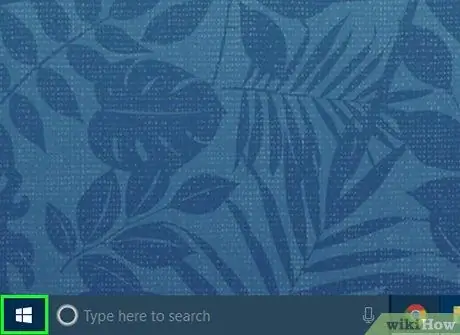
ደረጃ 1. አዝራሩን ይጫኑ

በቁልፍ ሰሌዳው ላይ ወይም የጀምር ምናሌውን ለመክፈት በማያ ገጹ በታችኛው ግራ ጥግ ላይ ያለውን የዊንዶውስ አርማ ጠቅ ያድርጉ።
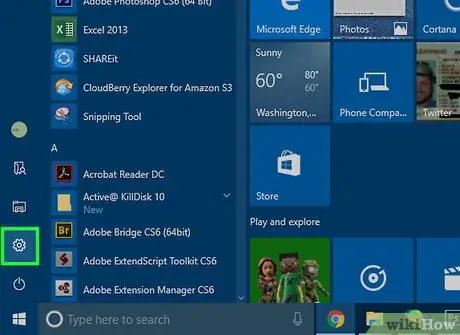
ደረጃ 2. ጠቅ ያድርጉ

የኮምፒተር ቅንጅቶችን ገጽ ለመክፈት በጀምር ማያ ገጹ በታችኛው ግራ ጥግ ላይ።
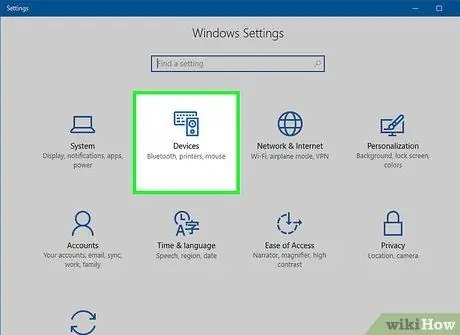
ደረጃ 3. በቅንብሮች ገጽ አናት ላይ ያሉትን መሣሪያዎች ጠቅ ያድርጉ።
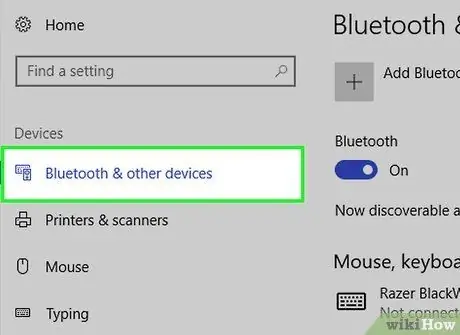
ደረጃ 4. በገጹ በግራ በኩል ያለውን የብሉቱዝ እና የሌሎች መሣሪያዎች ትርን ይምረጡ።
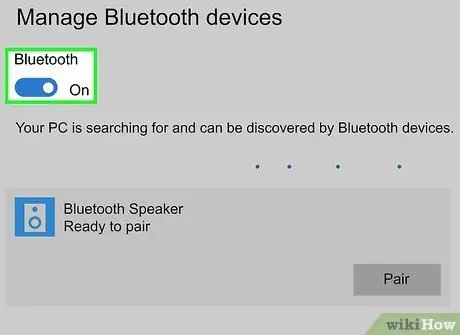
ደረጃ 5. አዝራሩን ጠቅ በማድረግ ብሉቱዝን ያብሩ

በብሉቱዝ ስር።
ብዙውን ጊዜ ይህ አዝራር በገጹ አናት ላይ ነው።
የ ON አዝራሩ በስተቀኝ ከሆነ በኮምፒተርዎ ላይ ብሉቱዝ በርቷል።

ደረጃ 6. የብሉቱዝ መሣሪያዎን ያብሩ ፣ አስፈላጊ ከሆነም ከኃይል ምንጭ ጋር ያገናኙት።
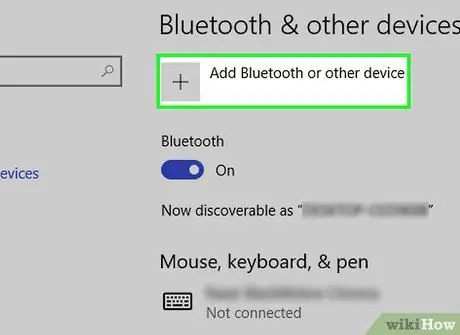
ደረጃ 7. በማያ ገጹ አናት ላይ ያለውን + ብሉቱዝ ወይም ሌላ የመሣሪያ አዝራርን ጠቅ ያድርጉ።
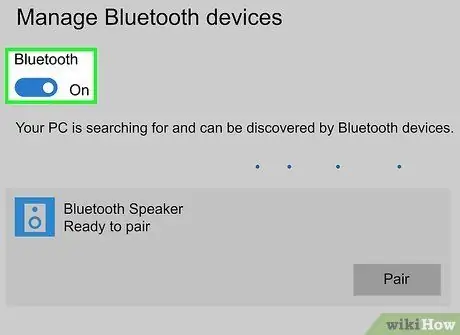
ደረጃ 8. በመሣሪያ አክል መስኮት አናት ላይ ያለውን የብሉቱዝ አማራጭ ጠቅ ያድርጉ።
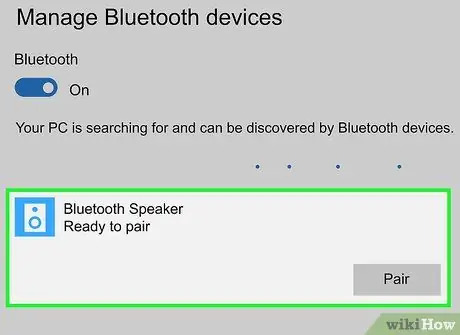
ደረጃ 9. በመሣሪያ አክል መስኮት ውስጥ የመሣሪያዎን ስም ጠቅ ያድርጉ።
በአጠቃላይ ፣ የመሣሪያው ስም የመሣሪያውን የምርት ስም እና ዓይነት ያካትታል።
በዝርዝሩ ውስጥ የመሣሪያውን ስም ካላዩ በመሣሪያው ላይ ያለውን የማጣመሪያ ቁልፍን ይጫኑ ወይም በኮምፒተርዎ ላይ ብሉቱዝን ያጥፉ እና ያብሩት።
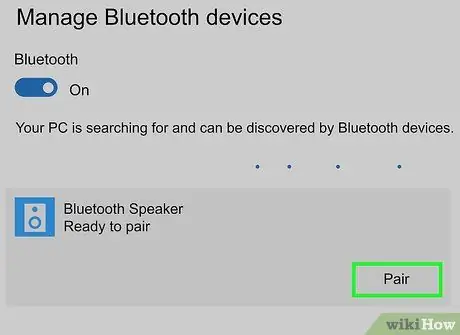
ደረጃ 10. የማጣመር ሂደቱን ለመጀመር በታችኛው ቀኝ ጥግ ላይ የመሣሪያ አክል መስኮት ጥንድ የሚለውን ጠቅ ያድርጉ።
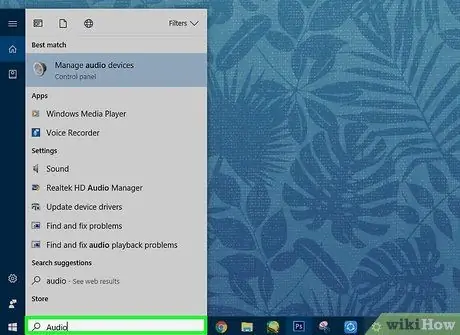
ደረጃ 11. ጠቅ ያድርጉ

እና የግቤት ኦዲዮ።
ለ “ኦዲዮ” የፍለጋ ውጤቶች በጀምር መስኮት ውስጥ ይታያሉ።
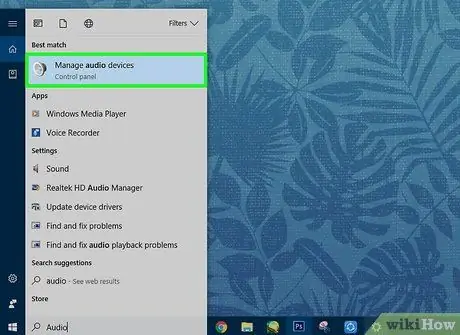
ደረጃ 12. በድምጽ ማጉያ ምልክቱ የድምፅ መሳሪያዎችን ማስተዳደርን ጠቅ ያድርጉ።
የዊንዶውስ ኦዲዮ አቀናባሪ ይከፈታል።
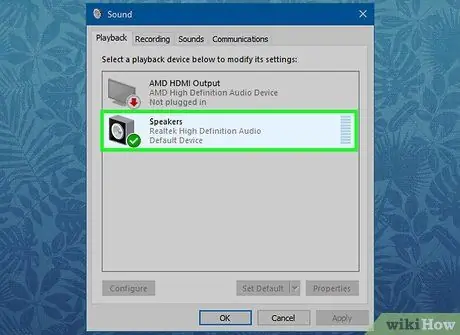
ደረጃ 13. በድምጽ መስኮት ውስጥ የብሉቱዝ መሣሪያዎን ይምረጡ።
ላፕቶፕ የሚጠቀሙ ከሆነ ነባሪ የውጤት መሣሪያዎችን ጨምሮ ይህ መስኮት በኮምፒተርዎ ላይ ሁሉንም የኦዲዮ መሣሪያዎች ያሳያል።
ማይክሮፎን ካገናኙ በመስኮቱ አናት ላይ ያለውን የመቅጃ ትሩን ጠቅ ያድርጉ።
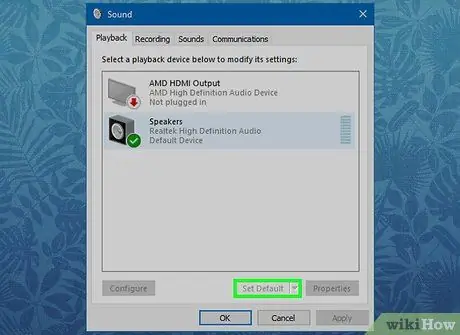
ደረጃ 14. በመስኮቱ በታችኛው ቀኝ ጥግ ላይ ነባሪ አድርግ የሚለውን ጠቅ ያድርጉ።
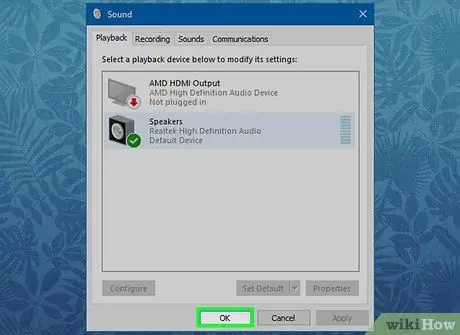
ደረጃ 15. እሺን ጠቅ ያድርጉ።
የእርስዎ የብሉቱዝ መሣሪያ ነባሪ የድምፅ ውፅዓት መሣሪያዎ ይሆናል።

ደረጃ 16. ቪዲዮ ወይም ሙዚቃ በማጫወት የድምፅ መሣሪያዎን ይፈትሹ።
ማይክሮፎን ካገናኙ ድምጽ ለመቅዳት ይሞክሩ።
የድምፅ መሣሪያው ካልሰራ ፣ ከጫኑ በኋላ ኮምፒተርውን እንደገና ማስጀመር ያስፈልግዎታል።
ዘዴ 3 ከ 3 - የድምፅ መሣሪያዎችን በማክ ላይ ከብሉቱዝ ጋር ማገናኘት

ደረጃ 1. የብሉቱዝ መሣሪያዎን ያብሩ ፣ አስፈላጊም ከሆነ ከኃይል ምንጭ ጋር ያገናኙት።
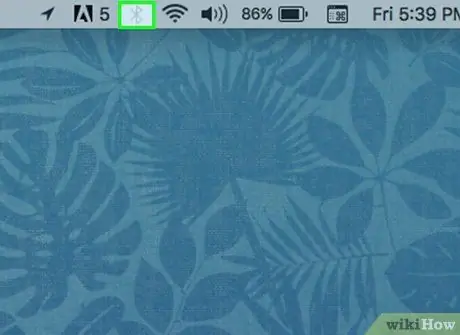
ደረጃ 2. አዶውን ጠቅ ያድርጉ

በማያ ገጹ በላይኛው ቀኝ ጥግ ላይ ያለው ፊደል B።
የመሣሪያውን ምናሌ ያያሉ።
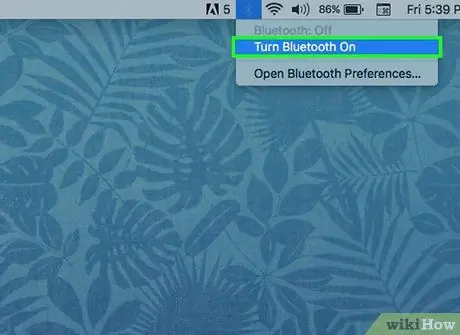
ደረጃ 3. ማክ ላይ ብሉቱዝ ከተሰናከለ እሱን ለማንቃት ብሉቱዝን አብራ የሚለውን ጠቅ ያድርጉ።
በአቅራቢያ ያሉ መሣሪያዎችን ዝርዝር ለማየት ብሉቱዝን ማብራት አለብዎት።
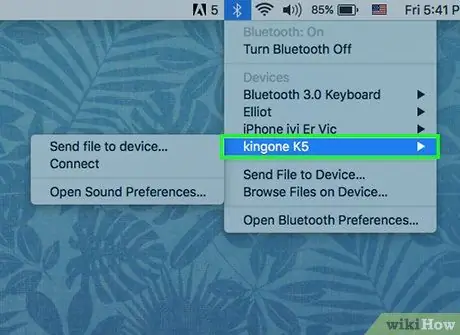
ደረጃ 4. የመሣሪያዎን ስም ጠቅ ያድርጉ።
በአጠቃላይ ፣ የመሣሪያው ስም የመሣሪያውን የምርት ስም እና ዓይነት ያካትታል።
በዝርዝሩ ውስጥ የመሣሪያውን ስም ካላዩ በመሣሪያው ላይ ያለውን የማጣመሪያ ቁልፍን ይጫኑ ወይም በኮምፒተርዎ ላይ ብሉቱዝን ያጥፉ እና ያብሩት።
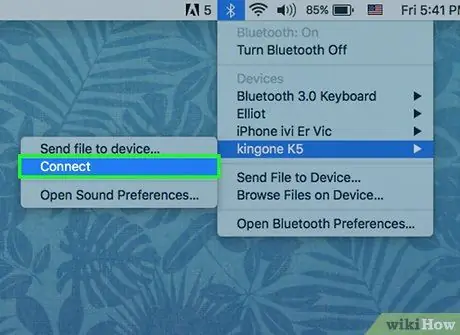
ደረጃ 5. የማጣመር ሂደቱን ለመጀመር አገናኝን ጠቅ ያድርጉ።
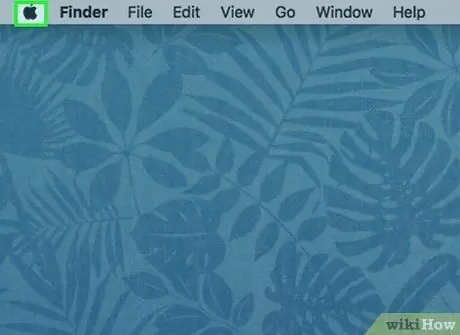
ደረጃ 6. ምናሌን ጠቅ ያድርጉ

በማያ ገጹ በላይኛው ግራ ጥግ ላይ የአፕል ቅርፅ።
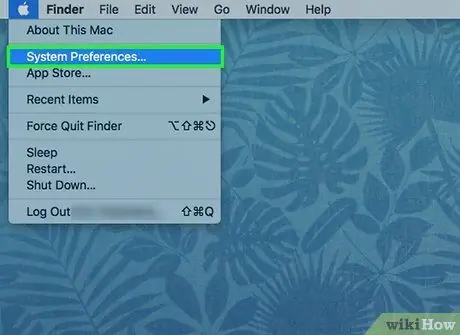
ደረጃ 7. በምናሌው መሃል ላይ የስርዓት ምርጫዎችን ጠቅ ያድርጉ።
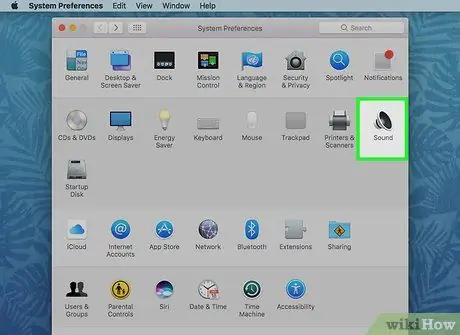
ደረጃ 8. የድምፅ ምናሌን ለመክፈት በስርዓት ምርጫዎች መስኮት ውስጥ የተናጋሪውን አዶ ጠቅ ያድርጉ።
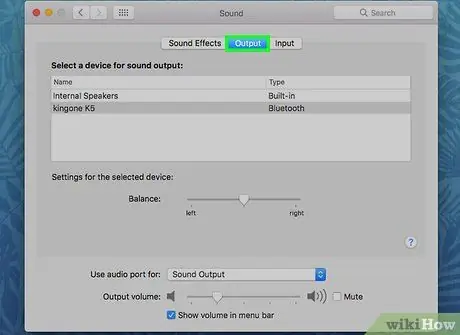
ደረጃ 9. በድምጽ መስኮቱ አናት ላይ ያለውን የውጤት ትርን ጠቅ ያድርጉ።
ማይክሮፎን ካገናኙ የግቤት ትርን ጠቅ ያድርጉ።
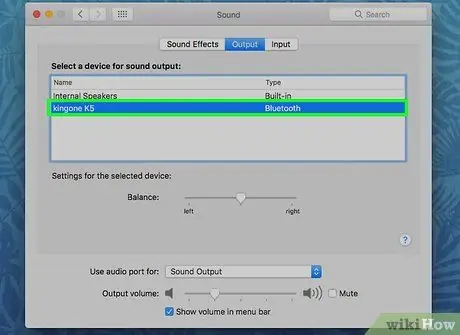
ደረጃ 10. መሣሪያውን ነባሪ የድምፅ ውፅዓት/የግቤት መሣሪያ ለማድረግ የብሉቱዝ መሣሪያ ስም ሁለቴ ጠቅ ያድርጉ።

ደረጃ 11. ቪዲዮ ወይም ሙዚቃ በማጫወት የድምፅ መሣሪያዎን ይፈትሹ።
ማይክሮፎን ካገናኙ ድምጽ ለመቅዳት ይሞክሩ።
የድምጽ መሣሪያው ካልሰራ ኮምፒተርውን እንደገና ማስጀመር ወይም ሶፍትዌሩን ከጫኑ በኋላ ማዘመን ያስፈልግዎታል።
ጠቃሚ ምክሮች
- ከመስመር ውስጥ ይልቅ ማይክሮፎኑን ከማይክሮ ወደብ ጋር ያገናኙ። የመስመር ውስጥ ወደብ እንደ ዲቪዲ ማጫወቻዎች እና የሙዚቃ መሣሪያዎች ያሉ መሣሪያዎችን ለመቀበል የተነደፈ ነው።
- አብዛኛዎቹ የብሉቱዝ መሣሪያዎች ባትሪዎች ላይ ይሠራሉ። መሣሪያውን ያለማቋረጥ ወደ የኃይል ምንጭ ከመሰካት ይልቅ መሣሪያውን ለተወሰነ ጊዜ ከተጠቀሙ በኋላ ባትሪውን መሙላት አለብዎት።







